一、iTunes 制作 iPhone 铃声教程
在这个数字化时代,手机铃声不仅是通知的提醒音,更是我们个性与情感的表达,iPhone作为智能手机的领航者,其铃声设置虽相对封闭,但依然可以通过 iTunes 软件轻松实现铃声自定义,将详细介绍如何使用 iTunes 为 iPhone 制作专属铃声,从准备工作到同步铃声,每一个细节都不容忽视。
(一)前期准备
1、下载和安装 iTunes:访问苹果官网,根据电脑操作系统选择对应版本的 iTunes 进行下载安装,安装完成后打开软件。
2、准备音频素材:在网易云音乐、酷狗音乐等音乐播放平台下载你喜欢的音乐作为铃声素材,注意歌曲格式最好是 MP3 格式。
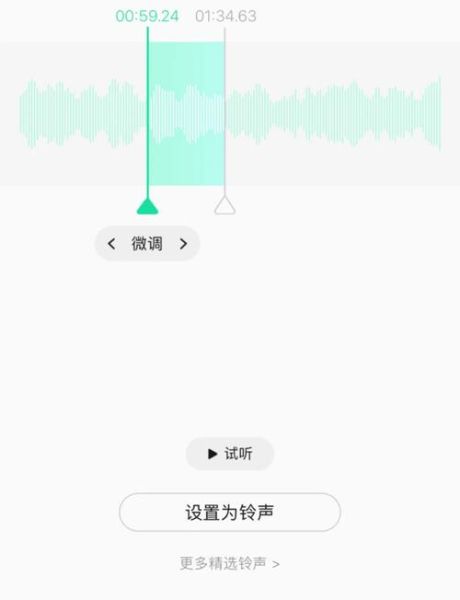
(二)制作铃声步骤
1、导入素材至 iTunes:打开 iTunes 后,点击左上角的“文件”菜单,选择“将文件添加到资料库”,找到并选中之前下载好的音乐文件,点击“打开”将其添加到 iTunes 的资料库中。
2、设置铃声片段:在 iTunes 的资料库中找到刚刚添加的音乐,右键点击该音乐,选择“显示简介”,或者直接按下键盘快捷键“⌘+i”,切换到“选项”栏,勾选“开始”和“停止”复选框,通过滑动或输入具体时间来精确设置铃声的起始和结束位置,铃声时长最长不能超过 40 秒,设置好后点击“好”确定。
3、创建 AAC 版本:再次右键点击该音乐,选择“创建 AAC 版本”,iTunes 会自动根据刚才设置的时间范围生成一个新的音乐片段,这个片段的格式是 AAC 格式且长度符合铃声要求,通常显示在原始音乐下方。
4、转换文件格式:在 iTunes 的资料库中找到新生成的 AAC 格式的铃声文件,右键点击它,选择“在 Finder 中显示”(Windows 系统)或“在 Windows 资源管理器中显示”(Mac 系统),然后将其文件后缀名从,m4a 修改为 .m4r ,完成铃声文件的制作。
(三)同步铃声到 iPhone
1、连接设备:使用原装数据线将你的 iPhone 连接到电脑上,iTunes 界面会显示出设备的图标,点击这个图标进入你的 iPhone 管理页面。
2、选择铃声同步:在左侧列表中找到并点击进入“铃声”选项卡,此时会看到刚刚制作的铃声文件已经自动出现在右侧列表中,勾选你想要同步的铃声文件,也可以一次性选择多个文件一起同步到 iPhone 上,最后点击“应用”按钮开始同步。
(四)设置铃声为来电音
当铃声文件成功导入 iPhone 之后,就可以在手机上设置为来电铃声了,解锁你的 iPhone,依次进入“设置 - 声音与触感 - 电话铃声”选项,此时就能看到新添加的铃声了,选择你刚刚编辑好的铃声即可将其设置为你的来电铃声。
虽然 iTunes 的操作步骤看似繁琐,但它为我们提供了一个稳定可靠的途径来自定义 iPhone 铃声,而且一旦掌握,你就可以随心所欲地更换各种喜欢的铃声了,希望这篇文章能够帮助到你,如果你还有其他问题或需要进一步的帮助,欢迎随时提问。
本文来自作者[妙竹]投稿,不代表刢刢七立场,如若转载,请注明出处:https://007bld.cn/baike/202501-45306.html


评论列表(4条)
我是刢刢七的签约作者“妙竹”!
希望本篇文章《itunes铃声制作 itunes制作iphone铃声教程》能对你有所帮助!
本站[刢刢七]内容主要涵盖:本公司专业开发 破解定制各类游戏辅助插件,一对一指导包有效果
本文概览:一、iTunes 制作 iPhone 铃声教程在这个数字化时代,手机铃声不仅是通知的提醒音,更是我们个性与情感的表达,iPhone作为智能手机的领航者,其铃声设置虽相对封闭,但...